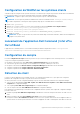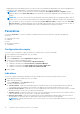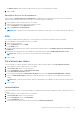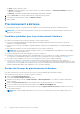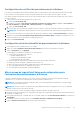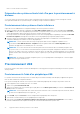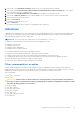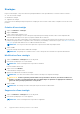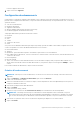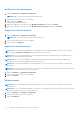Users Guide
Table Of Contents
- Dell Command|Integration Suite for System Center Version 5.5 Guide de l’utilisateur
- Table des matières
- Introduction
- Installer, désinstaller et mettre à niveau Dell Command | Integration Suite pour Microsoft System Center
- Conditions préalables pour installer Dell Command | Integration Suite For System Center
- Configuration d’un compte d’accès réseau
- Installation de Dell Command | Integration Suite for System Center
- Modification ou réparation des options du programme dans le programme d’installation
- Mise à niveau de Dell Command | Integration Suite for System Center
- Désinstallation de Dell Command | Integration Suite for System Center
- Utilisation de Dell Command | Integration Suite for System Center
- Gestion et mise à jour des points de distribution
- Création d’une image de démarrage Dell WinPE
- Création d’un package de pilotes client Dell
- Importation de packages Dell Command | Configure SCE
- Importation de Dell Command | Monitor
- Création d’une séquence de tâches
- Configuration d'actions de séquence de tâches
- Création d’applications à l’aide de Dell Command | Galerie de logiciels
- Application Dell Command | Intel vPro Out of Band
- Conditions préalables logiciels
- Configuration de WinRM sur les systèmes clients
- Lancement de l’application Dell Command | Intel vPro Out of Band
- Configuration du compte
- Détection du client
- Paramètres
- Provisionnement à distance
- Conditions préalables pour le provisionnement à distance
- Gestion des licences du provisionnement à distance
- Configuration du certificat du provisionnement à distance
- Configuration de la fonctionnalité de provisionnement à distance
- Mise à niveau du logiciel Intel Setup and configuration après l’activation du provisionnement à distance
- Préparation des systèmes clients Intel vPro pour le provisionnement à distance
- Provisionnement des systèmes clients à distance
- Provisionnement USB
- Indications
- Configuration client
- Opérations
- Génération de rapports
- File d’attente des tâches
- Dépannage
- Configuration des fichiers journaux en mode Débogage
- Erreur lors de la désinstallation de Dell Command | Integration Suite for System Center
- Signature Authenticode
- KVM via une connexion sans fil
- Fréquence de mémoire signalée comme étant égale à zéro dans le rapport d’inventaire matériel
- Changement de longueur maximale du mot de passe
- Bouton d’alimentation KVM pour un démarrage sous SE en S3
- Présence d’un point d’exclamation rouge en regard de l’action de la séquence de tâches Appliquer le système d’exploitation
- Références connexes
● Aucun : aucun journal n’est collecté.
● Normal : journalisation typique pour les systèmes clients fonctionnant normalement. Ce niveau de journalisation constitue le
paramètre recommandé.
● Débogage : journalisation détaillée destinée au dépannage des problèmes inattendus.
5. Cliquez sur Parcourir... pour choisir l'emplacement de création des fichiers journaux.
6. Pour afficher les journaux existants, cliquez sur Afficher le dossier.
7. Cliquez sur OK.
Provisionnement à distance
Le provisionnement à distance vous permet d'exécuter à distance le provisionnement AMT des clients compatibles Intel vPro.
REMARQUE : Lisez entièrement la documentation consacrée à la fonctionnalité de provisionnement à distance avant de tenter
d’effectuer cette opération.
Conditions préalables pour le provisionnement à distance
Pour utiliser la fonctionnalité de provisionnement à distance, vérifiez les points suivants :
● Vous êtes un utilisateur Administrateur de domaine disposant de privilèges administrateur pour Active Directory, l'autorité de
certification et Configuration Manager.
● Vous exécutez un serveur de site principal Configuration Manager sur lequel la console d'administration Configuration Manager est
installée.
● Intel Setup and Configuration Software n'est pas installé sur le système de provisionnement.
REMARQUE :
Le logiciel Intel Setup and Configuration (Intel SCS) n’est pas disponible au téléchargement. Contactez l’équipe
d’assistance Intel pour obtenir Intel SCS.
● Vous avez téléchargé Intel Setup and Configuration version 12.2 ou ultérieure.
● Les dernières versions du pilote Intel MEI et de Local Management Service sont installées sur vos clients compatibles avec Intel vPro.
Ces composants sont généralement installés en usine, mais vous pouvez également les trouver sur la page dell.com/support.
● Les systèmes clients compatibles avec Intel vPro sont enregistrés en tant que clients Configuration Manager.
● Si vous prévoyez d’utiliser un certificat de provisionnement AMT issu d’une autorité de certification tierce de confiance, voir
Configuration des certificats de provisionnement à distance. Si vous comptez utiliser un certificat de provisionnement AMT auto-signé,
vous devez l'avoir créé au préalable et le tenir prêt pour le processus de configuration du provisionnement à distance et pour l'insertion
manuelle du hachage dans chaque client compatible avec vPro à configurer à distance.
Gestion des licences du provisionnement à distance
Vous devez terminer le processus de licence pour pouvoir activer la fonctionnalité de provisionnement à distance.
Pour terminer le processus de licence, exécutez les opérations suivantes :
1. Cliquez sur Créer une demande de licence.
Le formulaire Créer une demande de licence s’ouvre.
2. Remplissez le formulaire en saisissant un Nom de domaine, un Nom d'organisation et votre adresse e-mail aux emplacements
prévus à cet effet.
3. Cliquez sur Créer un fichier de licence et sauvegardez le fichier LicenseReq.xml généré sur votre disque dur.
4. Envoyez un e-mail avec le fichier LicenseReq.xml en pièce jointe à AMTProvisioning@dell.com.
5. Lorsque vous recevez le fichier de licence de Dell, cliquez sur le bouton Importer le fichier de licence pour l'importer et activer le
provisionnement à distance.
REMARQUE :
cela peut prendre jusqu'à deux jours pour recevoir votre fichier de licence de Dell car il s'agit d'un processus
manuel.
24 Application Dell Command | Intel vPro Out of Band